توصيل/التحكم في أجهزة الكمبيوتر عبر الشبكة باستخدام KontrolPack

تحكم بسهولة في أجهزة الكمبيوتر على شبكتك باستخدام KontrolPack. وصّل وأدر أجهزة الكمبيوتر التي تعمل بأنظمة تشغيل مختلفة بكل سهولة.
أنشأت Feral Interactive برنامجًا مبتكرًا للاعبين على نظام Linux يُعرف باسم GameMode. إنها أداة رائعة يمكنها تحسين الأداء أثناء لعب ألعاب الفيديو من خلال تحسين العديد من جوانب نظام التشغيل Linux ، بما في ذلك حاكم وحدة المعالجة المركزية وأولويات الإدخال / الإخراج وأداء وحدة معالجة الرسومات وغير ذلك الكثير.
يتطلب استخدام GameMode على Linux أن يتم إنشاء البرنامج من كود المصدر الخاص به المتاح على GitHub. يعد بناء الكود المصدري أمرًا بسيطًا للغاية ، حيث يحدد المطورون التبعيات التي يتطلبها ، وكيفية تثبيتها ، بل وقد قاموا بتضمين برنامج تثبيت أنيق ، عند تشغيله ، يمكن أن يزيل عناء تجميع البرامج.
لبدء عملية تثبيت GameMode على Linux ، افتح نافذة طرفية بالضغط على Ctrl + Alt + T أو Ctrl + Shift + T على لوحة المفاتيح. بعد ذلك ، بمجرد فتح الجهاز ، اتبع كل قسم من أقسام عملية التثبيت للحصول على نسختك من GameMode وتشغيلها!
الحصول على التبعيات
أهم جزء في تثبيت GameMode على Linux هو الحصول على مجموعة متنوعة من تبعيات برامج وقت البناء التي يحتاجها التثبيت. للحصول على تبعيات إعداد GameMode على كمبيوتر Linux الخاص بك ، اتبع تعليمات سطر الأوامر أدناه التي تتوافق مع نظام التشغيل Linux الذي تستخدمه.
أوبونتو
في Ubuntu Linux ، التبعيات المطلوبة هي Meson و Libsystemd-dev و Pkg-config و Ninja و Git و Libdbus-1-dev و Dbus-user-session.
sudo apt install meson libsystemd-dev pkg-config ninja-build git libdbus-1-dev dbus-user-session
دبيان
يشبه Debian Linux إلى حد كبير Ubuntu تحت الغطاء. نتيجة لذلك ، فإن التبعيات المطلوبة لبناء GameMode عليها متطابقة (Libsystemd-dev ، Pkg-config ، Ninja ، Git ، Libdbus-1-dev ، إلخ.)
sudo apt-get install meson libsystemd-dev pkg-config ninja-build git libdbus-1-dev dbus-user-session
قوس لينكس
يحتاج مستخدمو Arch Linux فقط إلى تثبيت 4 تبعيات لبناء GameMode. هم Meson و Systemd و Git و Dbus.
sudo pacman -S meson systemd git dbus
فيدورا
يجب على مستخدمي Fedora Linux الذين يتطلعون إلى تجميع GameMode على Linux تثبيت Meson و Systemd-devel و Pkg-config و Git و Dbus-devel.
sudo dnf تثبيت ميزون systemd-devel pkg-config git dbus-devel
OpenSUSE
لا يحدد المطور صراحة التبعيات الصحيحة المطلوبة لإنشاء البرنامج على OpenSUSE. ومع ذلك ، يجب أن تعمل فيدورا بشكل جيد. ومع ذلك ، فإنك تواجه مشكلات ، اسأل المطور مباشرة في هذه الصفحة .
sudo dnf تثبيت ميزون systemd-devel pkg-config git dbus-devel
قم بتنزيل الكود المصدري
الآن بعد أن تم الاهتمام بالتبعية ، يجب تنزيل شفرة المصدر الخاصة بـ GameMode. للقيام بذلك ، يجب أن نستفيد من برنامج Git ، وميزة النسخ الخاصة به .
استنساخ بوابة https://github.com/FeralInteractive/gamemode.git
بمجرد اكتمال عملية الاستنساخ ، سيظهر مجلد باسم "gamemode" في الدليل الرئيسي (~). انقل الجلسة الطرفية إلى هذا المجلد باستخدام أمر القرص المضغوط أدناه.
وضع الألعاب على القرص المضغوط
بناء GameMode على Linux
من السهل إنشاء تطبيق GameMode على أي جهاز كمبيوتر يعمل بنظام التشغيل Linux ، وذلك بفضل البرنامج النصي "bootstrap.sh". لتشغيل البرنامج النصي ، قم بتشغيل أمر التنفيذ أدناه في نافذة طرفية.
./bootstrap.sh
عند تشغيل البرنامج النصي "bootstrap.sh" على كمبيوتر Linux الخاص بك ، سيُطلب منك إدخال كلمة المرور للمستخدم الخاص بك. افعل ذلك ، لأن البرنامج النصي يحتاج إليه للوصول إلى sudo أثناء عملية الإنشاء والتثبيت.
عند اكتمال عملية الإنشاء / التثبيت على جهاز كمبيوتر يعمل بنظام Linux ، ستتمكن من الوصول إلى GameMode يدويًا عن طريق كتابة الأمر أدناه.
الرجل
قم بتشغيل GameMode على ألعاب بخلاف Steam
يمكن لـ GameMode تشغيل ألعاب الفيديو المثبتة على كمبيوتر Linux عبر سطر الأوامر. على سبيل المثال ، للحصول على أداء أفضل من Super Tux Kart على Linux ، يمكنك تشغيل الأمر التالي في نافذة Linux الطرفية.
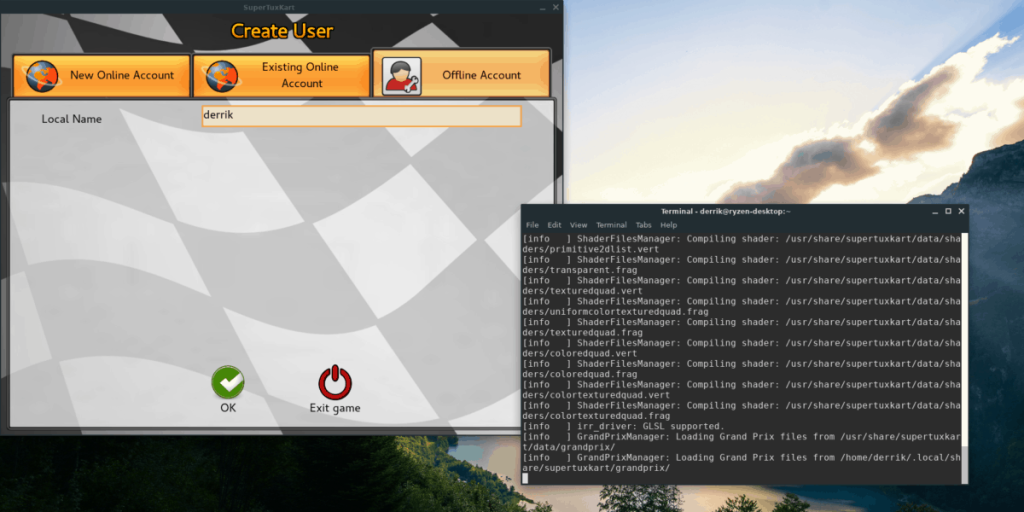
gamemoderun supertuxkart
لتشغيل أي لعبة فيديو مثبتة على كمبيوتر Linux ، اكتب الأمر gamemoderun متبوعًا بأمر تنفيذ اللعبة.
اسم اللعبة gamemoderun
قم بتشغيل GameMode باستخدام ألعاب Steam
بصرف النظر عن التشغيل من محطة ، يمكن لـ GameMode أيضًا العمل مع ألعاب Steam . لتهيئة أي لعبة ليتم تشغيلها على Steam ، ابدأ بتشغيل تطبيق Steam. بعد ذلك ، بمجرد فتح تطبيق Steam ، انقر فوق "مكتبة" للانتقال إلى مكتبة ألعاب الفيديو الخاصة بك.
بمجرد الوصول إلى قسم "المكتبة" في Steam ، ابحث عن لعبة مثبتة وانقر بزر الماوس الأيمن عليها لإظهار قائمة النقر بزر الماوس الأيمن.
في قائمة النقر بزر الماوس الأيمن الخاصة بلعبة Steam ، ابحث عن خيار "الخصائص" وحدده لفتح منطقة الخصائص للعبة. بعد ذلك ، ابحث عن زر "تعيين خيارات التشغيل" وانقر فوقه لفتح نافذة خيارات تشغيل Steam.
داخل "خيارات التشغيل" للعبتك على Steam ، اكتب الأمر التالي في مربع النص لتمكين وضع GameMode للعبة Steam.
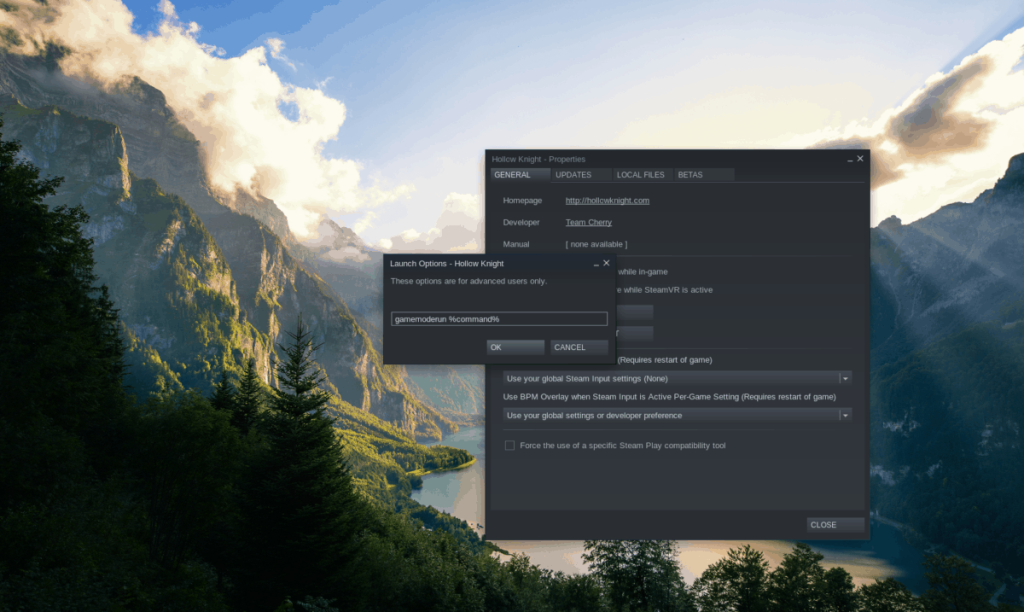
٪ الأمر٪
انقر فوق الزر "موافق" لحفظ الأمر في لعبة Steam. ثم ، انقر فوق الزر "إغلاق" لإغلاق نافذة خصائص لعبة Steam.
لبدء GameMode في لعبة Steam ، انقر فوق "تشغيل" وأدخل كلمة المرور الخاصة بك في النافذة المنبثقة التي تظهر على الشاشة.
تحكم بسهولة في أجهزة الكمبيوتر على شبكتك باستخدام KontrolPack. وصّل وأدر أجهزة الكمبيوتر التي تعمل بأنظمة تشغيل مختلفة بكل سهولة.
هل ترغب في تنفيذ بعض المهام المتكررة تلقائيًا؟ بدلًا من الضغط على زر يدويًا عدة مرات، أليس من الأفضل لو كان هناك تطبيق؟
iDownloade أداة متعددة المنصات تتيح للمستخدم تنزيل محتوى خالٍ من إدارة الحقوق الرقمية (DRM) من خدمة iPlayer التابعة لهيئة الإذاعة البريطانية (BBC). ويمكنها تنزيل كلا الفيديوين بصيغة .mov.
لقد قمنا بتغطية ميزات Outlook 2010 بمزيد من التفاصيل، ولكن نظرًا لأنه لن يتم إصداره قبل يونيو 2010، فقد حان الوقت لإلقاء نظرة على Thunderbird 3. هناك
يحتاج الجميع إلى استراحة بين الحين والآخر، فإذا كنت تبحث عن لعبة شيقة، جرّب Flight Gear. إنها لعبة مجانية مفتوحة المصدر ومتعددة المنصات.
MP3 Diags هي الأداة الأمثل لإصلاح مشاكل ملفاتك الصوتية. يمكنها وسم ملفات MP3 بشكل صحيح، وإضافة أغلفة الألبومات المفقودة، وإصلاح خلل VBR.
تمامًا مثل جوجل ويف، أحدثت خدمة جوجل فويس ضجة كبيرة حول العالم. تهدف جوجل إلى تغيير طريقة تواصلنا، وبما أنها أصبحت
هناك العديد من الأدوات التي تتيح لمستخدمي فليكر تنزيل صورهم بجودة عالية، ولكن هل هناك طريقة لتنزيل مفضلات فليكر؟ لقد وصلنا مؤخرًا
ما هو أخذ العينات؟ وفقًا لويكيبيديا، "هو عملية أخذ جزء، أو عينة، من تسجيل صوتي واحد وإعادة استخدامه كأداة أو
مواقع جوجل هي خدمة من جوجل تتيح للمستخدم استضافة موقع ويب على خادم جوجل. ولكن هناك مشكلة واحدة، وهي عدم وجود خيار مدمج للنسخ الاحتياطي.



![قم بتنزيل FlightGear Flight Simulator مجانًا [استمتع] قم بتنزيل FlightGear Flight Simulator مجانًا [استمتع]](https://tips.webtech360.com/resources8/r252/image-7634-0829093738400.jpg)




